Réparer L'application n'a pas réussi à s'initialiser correctement
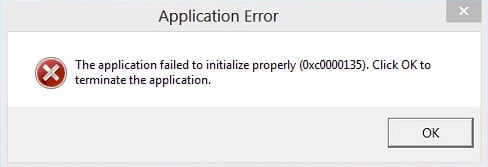
Correction L'application n'a pas réussi à s'initialiser correctement : la cause principale de cette erreur est un (Fix The application failed to initialize properly: )framework .NET(.NET framework) obsolète ou corrompu , mais cela ne se limite pas à cela car il existe d'autres raisons pour lesquelles cette erreur est causée, telles qu'un registre(Registry) corrompu , des conflits de pilotes ou des fichiers Windows(Windows Files) corrompus. . Si vous avez une ancienne version de Windows ou si vous n'avez pas mis à jour votre copie de Windows depuis longtemps, il y a de fortes chances que ce soit à cause d'un framework .NET(.NET framework) obsolète et pour corriger l'erreur, il vous suffit de le mettre à jour.
Ces erreurs seront corrigées par les méthodes ci-dessous :
The application failed to initialize properly (0xc0000135) The application failed to initialize properly (0xc0000005) The application failed to initialize properly (0xc0000005) The application failed to initialize properly (0xc0150002)
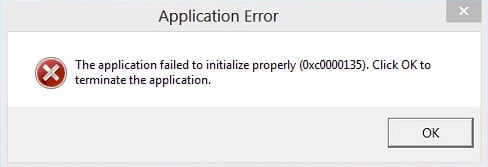
L'erreur complète que vous recevrez ressemblera à ceci :
Application Error: The application failed to initialize properly (Error Code). Click on OK to terminate the application.
Maintenant que nous avons discuté de cette erreur en détail, il est temps de discuter de la manière de corriger réellement cette erreur, donc sans perdre de temps(time let) , voyons comment corriger cette erreur avec les étapes de dépannage répertoriées ci-dessous.
Réparer L'application n'a pas réussi à s'initialiser correctement
Assurez(Make) -vous de créer un point de restauration(restore point) au cas où quelque chose(case something) tournerait mal.
Méthode 1 : Assurez-vous que Windows est à jour(Method 1: Make sure Windows is Up to Date)
1.Appuyez sur la touche Windows Key + I, puis sélectionnez Mise à jour et sécurité.(Update & Security.)

2.Ensuite, cliquez sur Rechercher les mises à jour(Check for updates) et assurez-vous d'installer toutes les mises à jour en attente.

3.Appuyez sur la touche Windows + R puis tapez services.msc et appuyez sur Entrée.

4.Recherchez Windows Update dans la liste et cliquez avec le bouton droit de la souris, puis sélectionnez Propriétés.(select Properties.)

5.Assurez-vous que le type de démarrage est défini sur Automatique ou Automatique (démarrage différé).(Automatic or Automatic (Delayed Start).)
6.Ensuite, cliquez sur Démarrer(click Start) , puis sur Appliquer(Apply) suivi de OK.
Voyez si vous êtes en mesure de corriger l'erreur L'application n'a pas réussi à s'initialiser correctement,(Fix The application failed to initialize properly error, ) sinon passez à la méthode suivante.
Méthode 2 : réinstaller .NET Framework(Method 2: Reinstall .NET Framework)
1.Appuyez sur la touche Windows Key + X puis sélectionnez Panneau de configuration.(Control Panel.)

2.Cliquez sur Désinstaller un programme et recherchez le framework .NET(.NET framework) dans la liste.
3.Cliquez avec le bouton droit sur .Net Framework et sélectionnez Désinstaller.(select Uninstall.)
4.Si vous demandez une confirmation, sélectionnez Oui(Yes) .
5.Une fois la désinstallation terminée, assurez-vous(make sure) de redémarrer votre PC pour enregistrer les modifications.
6.Appuyez maintenant sur la touche Windows Key + E , puis accédez au dossier Windows : C:\Windows\
7. Sous le dossier Windows, renommez le dossier d' assemblage en (assembly)assembly1.

8.De même, renommez Microsoft.NET en Microsoft.NET1.
9.Appuyez sur la touche Windows + R puis tapez « regedit » et appuyez sur Entrée.

10.Naviguez jusqu'à la clé de registre(Registry Key) suivante : HKEY_LOCAL_MACHINE\Software\Microsoft
11.Supprimez la clé .NET Framework(Framework key) puis fermez tout et redémarrez votre PC.

12.Téléchargez et installez .Net Framework(Install .Net Framework) .
Télécharger Microsoft .NET Framework 3.5(Download Microsoft .NET Framework 3.5)
Télécharger Microsoft .NET Framework 4.5(Download Microsoft .NET Framework 4.5)
Méthode 3 : Activez Microsoft .net Framework(Method 3: Turn on the Microsoft .net Framework)
1.Cliquez avec le bouton droit sur le bouton Windows et sélectionnez le panneau de configuration(control panel) .
2.Cliquez sur les programmes.

3.Maintenant, sélectionnez " Activer ou désactiver les fonctionnalités Windows(Turn Windows features on or off) " sous Programmes et fonctionnalités.

4.Maintenant, sélectionnez « Microsoft .net Framework 3.5 ». Vous devez développer chacun de ses composants et vérifier les deux :
Activation HTTP (Windows Communication Foundation HTTP Activation)
de Windows Communication Foundation Non-activation HTTP de Windows Communication Foundation(Windows Communication Foundation HTTP non-Activation)

5.Cliquez sur OK et fermez tout. Redémarrez votre PC pour enregistrer les modifications.
6.La réinstallation de .NET Framework corrigera L'application n'a pas réussi à s'initialiser correctement.(Fix The application failed to initialize properly.)
Méthode 4 : Exécutez CCleaner et Malwarebytes(Method 4: Run CCleaner and Malwarebytes)
Effectuez une analyse antivirus complète(Full antivirus) pour vous assurer que votre ordinateur est sécurisé. En plus de cela , exécutez CCleaner et Malwarebytes Anti-malware(run CCleaner and Malwarebytes Anti-malware) .
1.Téléchargez et installez CCleaner et Malwarebytes.
2. Exécutez Malwarebytes(Run Malwarebytes) et laissez-le analyser votre système à la recherche de fichiers nuisibles.
3.Si des logiciels malveillants sont détectés, ils seront automatiquement supprimés.
4. Lancez maintenant CCleaner et dans la section « Nettoyeur », sous l' onglet Windows(Windows tab) , nous vous suggérons de vérifier les sélections suivantes à nettoyer :

5.Une fois que vous vous êtes assuré que les points appropriés sont vérifiés, cliquez simplement sur Exécuter le nettoyeur(Run Cleaner,) et laissez CCleaner suivre son cours.
6.Pour nettoyer davantage votre système, sélectionnez l' onglet Registre(Registry tab) et assurez-vous que les éléments suivants sont cochés :

7.Sélectionnez Rechercher un(Scan) problème et(Issue) autorisez CCleaner à analyser, puis cliquez sur Résoudre les problèmes sélectionnés.(Fix Selected Issues.)
8.Lorsque CCleaner vous demande " Voulez-vous des modifications de sauvegarde dans le registre ? (Do you want backup changes to the registry?)” sélectionnez Oui.
9. Une fois votre sauvegarde terminée, sélectionnez Corriger tous les problèmes sélectionnés(Fix All Selected Issues) .
10.Redémarrez votre PC pour enregistrer les modifications.
Recommandé pour vous:(Recommended for you:)
- Correction du code d'erreur 0x8007000D(Fix Error Code 0x8007000D) lors de la tentative d'activation de Windows
- Comment réparer l'erreur d'application 523
- Correction Nous n'avons pas pu mettre à jour la partition réservée au système
- L'Explorateur Windows(Windows Explorer) a cessé de fonctionner [RÉSOLU]
Voilà, vous avez réussi à corriger l'application n'a pas réussi à s'initialiser correctement,(Fix The application failed to initialize properly) mais si vous avez encore des questions concernant cet article, n'hésitez pas à les poser dans la section des commentaires.
Related posts
Best Software & Hardware Bitcoin Wallets pour Windows, iOS, Android
Best gratuit Driver Update Software pour Windows 10
FBackup est un Backup Software libre avec le support des plugins pour Windows PC
Best Laptop Cooling Software pour Windows 10
Redo Free Backup and Recovery Software pour Windows 10
Best libre Software and Programs chaque Windows PC devrait avoir en 2021
Novabench est un Benchmark Software complet pour Windows 10
Microsoft Edge Ca ne pas être ouvert à l'aide du compte administrateur intégré [Résolu]
4 meilleurs navigateurs légers pour Windows and Mac
ImBatch est un Batch Image Processing Software gratuit pour Windows PC
Best Free PCB Design Software pour Windows 10
Best gratuit Knowledge Base Software pour Windows 11/10
Clonezilla Live est un Imaging Software gratuit pour Windows à Clone Disks
Personal Finance & Business Accounting Software pour Windows 11/10 gratuitement
Desktop Recorder & Screen Recording Software Gratuit pour Windows10
Renommer ou supprimer Software Distribution folder dans Windows 10
Software Update Checkers & Software Updaters pour Windows 10 PC
Best Free Screen Capture Software pour Windows 10
Best Brightness Control Software pour Windows 11/10
Best gratuit Open Source Audio Editor Software pour Windows 11/10
